Nastavenie procedurálneho programu a krokov
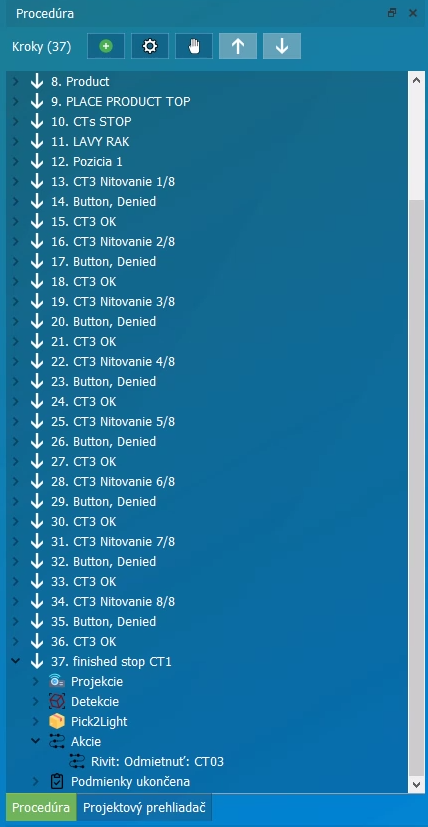
Procedurálne okno
 | Pridať nový krok |
 | Nastavenie procedúry |
 | Presun krokov kurzorom |
 | Posun krokov hore a dole |
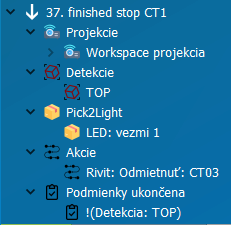
Rozbalený krok a jeho štruktúra
Projekcie – elementy zobrazenia projektorom
Detekcie – Vykonávajúce sa detekcie polohy objektu
Inšpekcie – Vykonávajúce sa inšpekcie kamerou
Pick2Light – Ovládanie materiálových pozícií
Akcie – Volanie akcií kroku
Podmienky ukončenia – Ukončovacie podmienky kroku
Nastavenie parametrov procedúry

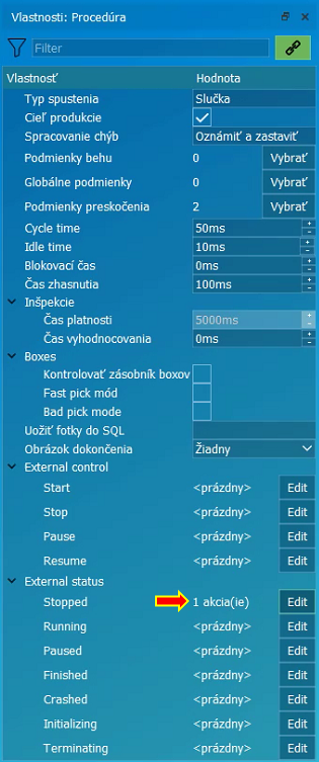
Nastavenie parametrov vlastností kroku


Tu je potrebné nastaviť používané nástroje v procedúre.
Práca s procedúrou

 | Spustenie vybraného kroku |
 | Zmazanie vybraného kroku |
 | Projekcia daného kroku, zobrazí všetky entity obsiahnuté krokov v CADe a projektorom |
 | Postupujúci krok, krok ktorý pokračuje ďalej v prípade nedefinovaného ukončenia |
 | Cyklický krok, krok ktorý cykluje bez ukončenia |
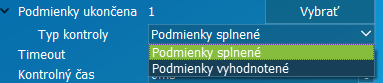
Podmienky ukončenia kroku majú dva stavy:
Musia byť splnené a vtedy sa kontroluje stav ukončenia kroku.
Musia byť len vyhodnotené, teda stav členov podmienok je známy.

Čas, ktorý je očakávaný a s ktorým sa pracuje v štatistike výroby zobrazenom vo WorkManager.

Zobrazenie obrázku a popisu kroku vo WorkManager.

Po ukončení kroku uloží obrázok z kamery do SQL.
Nastavenie jednotlivých krokov
START
Potrebné nastaviť používané nitovacie nástroje.
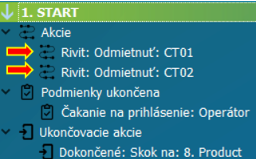
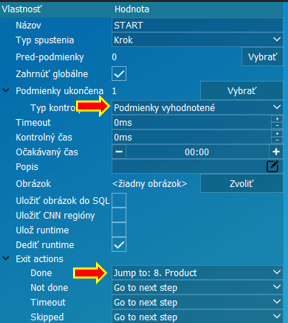
Zastavenie nitovacích nástrojov funkciou Odmietnuť: CTx
Podmienka ukončenia kroku je prihlásenie operátora, teda pokiaľ sa procedúra ukončila správne, vracia sa na prvý krok a ak operátor zostáva prihlásený tak postupuje na krok 8 a teda pokračuje vo výrobe ďalšieho kusu. V prípade prihlásenia nastavovača, bude pokračovať nastavenie pracoviska.
Prihlásenie RFID nastavovača

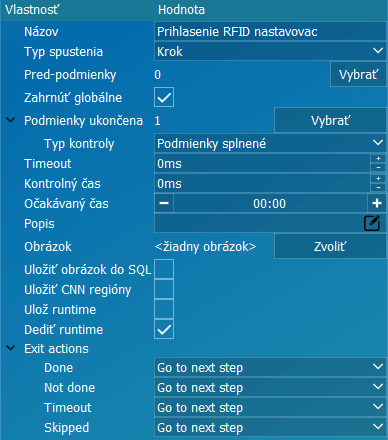
Projekcia:

Podmienky ukončenia prihlásenie administrátora / technika.
Doplnenie materiálu do boxov
Potrebné definovať použité pozície Pick to light

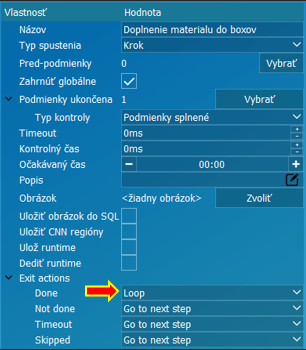
Projekcia textu a materiálových pozícií:

Definícia použitých materiálových pozícií v položke Pick To Light.
Pokračovanie ďalej stlačením tlačidla UniBox definovaném v Global Skip Condition v nastavení procedúry.
Konfigurácia pracoviska
Potrebné definovať obrázok stanice a popis nastavenia pracoviska
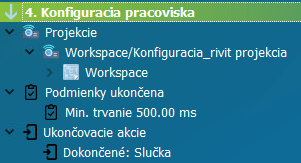
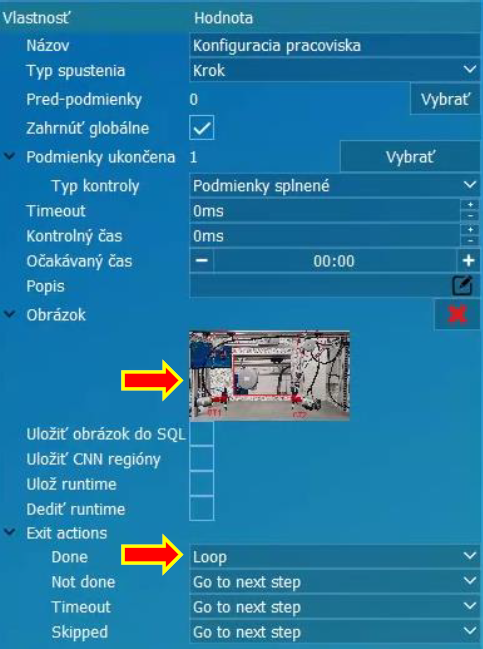
Projekcia textu:

Zobrazenie na monitore obrázku pracoviska v parametri „obrázok“.
Pokračovanie ďalej stlačením tlačidla UniBox definovaného v Global Skip Condition v nastavení procedúry.
Kalibrácia RIVIT
Potrebné definovať parametre nastavenia a kalibrácie nástrojov RIVIT
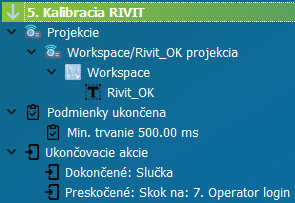
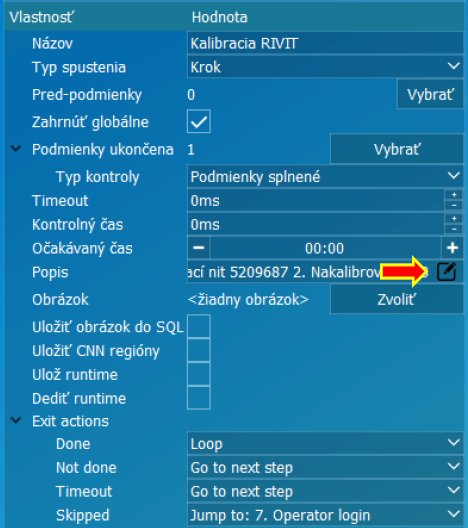
Projekcia textu:

Zobrazenie na monitore popis nastavenia v parametri „popis“.
Pokračovanie ďalej na krok Operator login stlačením tlačidla UniBox definovaného v Global Skip Condition v nastavení procedúry.
Scrap
Potrebné definovať používané nitovacie nástroje na zastavenie
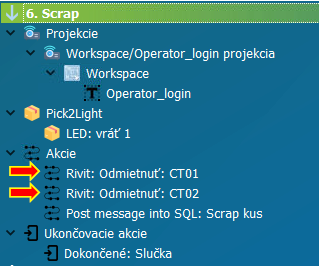
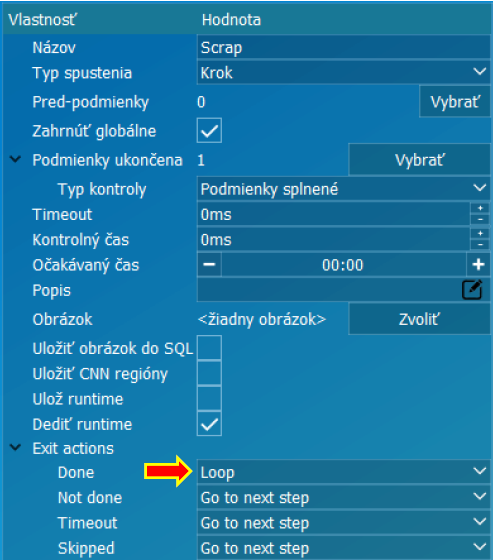
Projekcia textu:

PickToLight nastavuje kvantitu -1 a UniBox zobrazí stav vráť zlý kus.
Akcia zastavuje použité nitovacie nástroje a zapisuje do SQL databázy zahodený kus.
Pokračovanie ďalej stlačením tlačidla UniBox definovaného v Global Skip Condition v nastavení procedúry.
Operator login
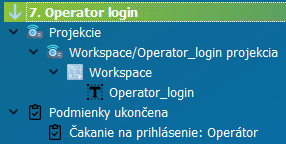
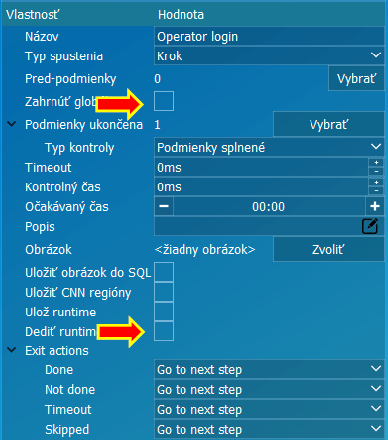
Projekcia:

Po prihlásení sa pokračuje ďalej na ďalší krok.
Product
Potrebné definovať názov produktu
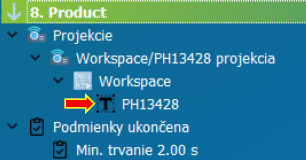
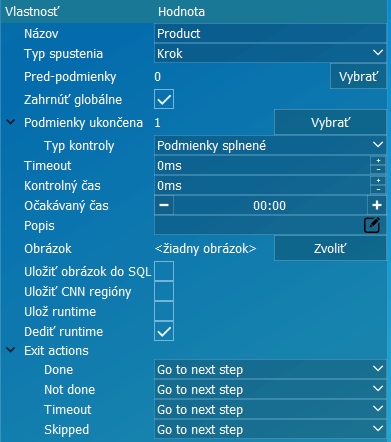
Projekcia:
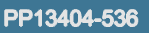
Pokračovanie na ďalší krok po uplynutí dvoch sekúnd.
PLACE PRODUCT TOP
Potrebné definovať detekciu súčiastky a obrázok do projekcie
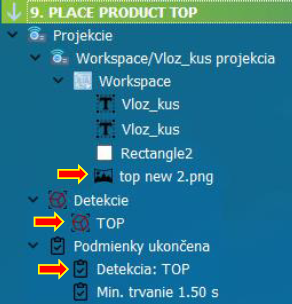
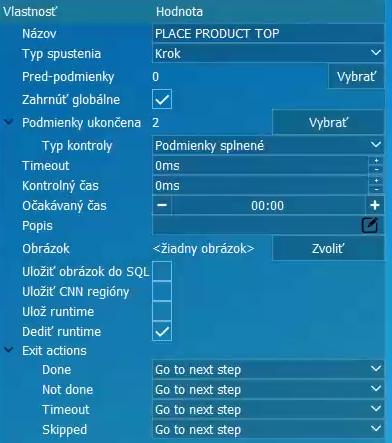
Projekcia:

Prebiehajúca detekcia kontroluje prítomnosť dielu a krok pokračuje ďalej ak sa po dobu 1,5 sekundy nájde diel v pozícii.
CTs STOP
Potrebné zastaviť použité nitovacie nástroje
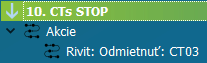
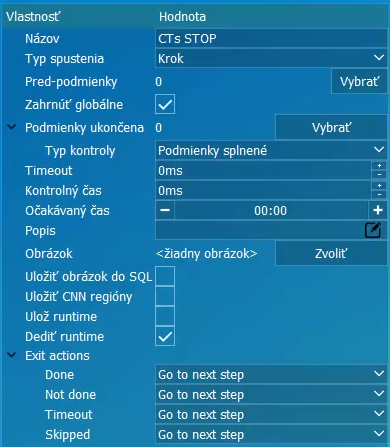
Krok zastavuje použité nitovacie nástroje aby nedošlo k nedovolenému zanitovaniu skôr ako je dovolené.
Vlozka
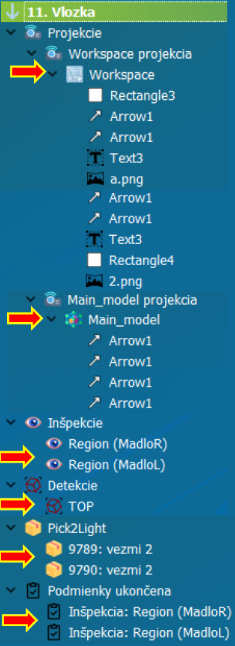
Potrebné definovať:
Detekciu polohy dielcu a kamerové inšpekcie kontroly prítomnosti prípravku
Materiálové pozície
Projekcie pre Workspace a model
Podmienky ukončenia
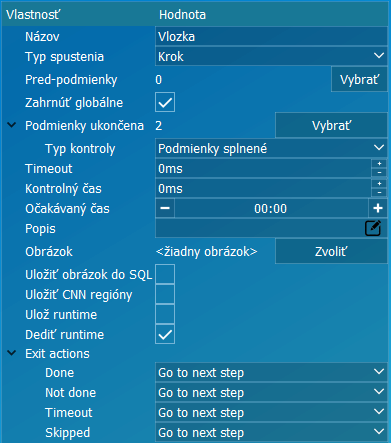
Projekcia z Workspace: | 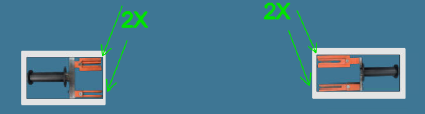 |
Projekcia z modelu dielca: | 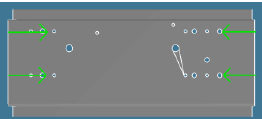 |
Kamerové inšpekcie farby: | 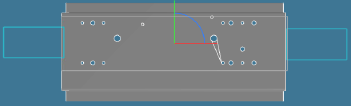 |
Samotné prípravky sú definované fixne vo Workspace ako aj šípky, ktoré ukazujú smer materiál prípravok. Šípky ktoré ukazujú smer zasunutia prípravku sú definované na modely aby boli spojené s polohou dielca rovnako ako inšpekcie, ktoré kontrolujú prítomnosť oranžovej farby na mieste.
Použité materiálové pozície sú definované v časti pick2light. Sú zvolené vykonávajúce sa inšpekcie farby (Inšpekcie) a detekcie objektu (Detekcie). Samotná podmienka ukončenia kroku a pokračovania je splnenia kamerových inšpekcií a to prítomnosť zasunutých prípravkov.
Pozicia X

Potrebné definovať:
Projekcie fixné: text počet nitov
Projekcie dynamické: senzitívne projekcie pozícií nitov podmienené inšpekciou
Inšpekcie pozície nitov a detekcia polohy dielcu
Materiálová pozícia Pick2Light
Podmienky ukončenia kroku splnené inšpekcie
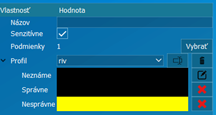
→ Main_model/face1 projekcia
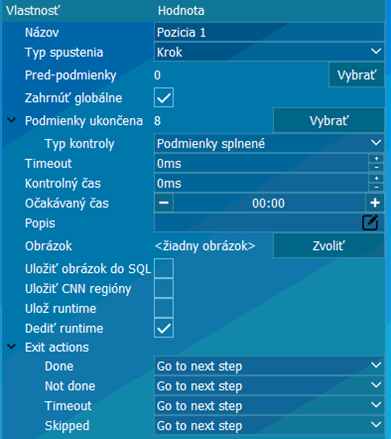
Projekcia vo Workspace projektuje text: | 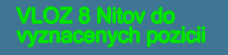 | |
Projekcia v modeli projektuje pozície umiestnenia nitov: | 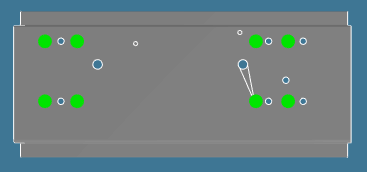 | |
Podmienená inšpekciou: | 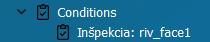 | |
pre zmenu farby v prípade splnenia inšpekcie podľa nastavenia: | 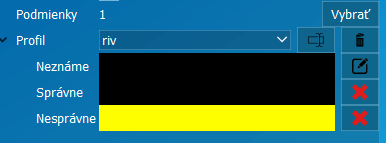 | |
kliknutím na: |  | |
Projekcia je senzitívna a bliká aby neovplyvňovala kamerový obraz: |  | |
Detekcia polohy dielca a inšpekcie pre vyhodnotenie pozície vloženia nitov: | 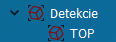 | 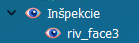 |
Materiálová pozícia definovaná v položke Pick2Light: | 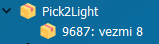 | |
zobrazí projekciu: |  | |
Podmienky ukončenia sú splnené inšpekcie, čo predstavuje správne vložený nit: |  | |
Definované neurónové kamerové inšpekcie na pozícií vloženia nitov v modeli: | 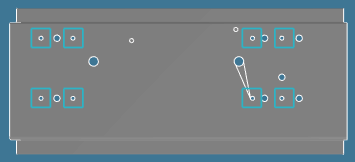 | |
CTx Nitovanie y/z
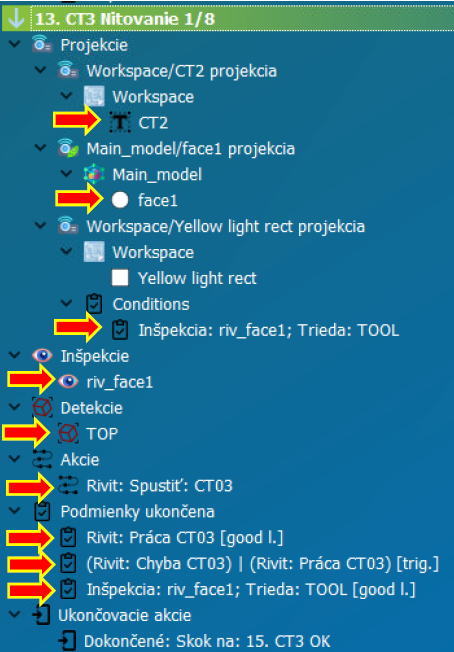
Potrebné definovať:
Projekcie fixné: text nitovacieho nástroja
Projekcie viazané na model: pozícia nitovania podmienená kamerovou inšpekciou
Detekcia objektu a kamerová inšpekcia
Spustenie nitovacieho nástroja číslo…
Podmienky ukončenia zmena nástroja a inšpekcia
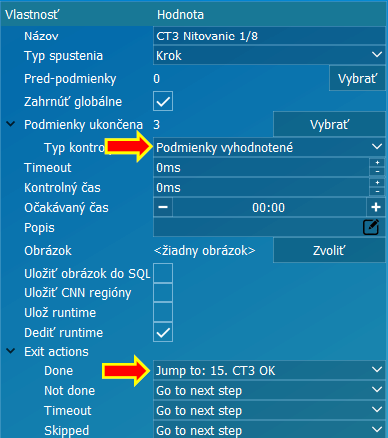
Fixná projekcia do Workspace zobrazuje text: |  | |
a žltý status bar v prípade, že kamera vidí nitovací nástroj na mieste nitovania: |  | |
Takáto podmienka je definovaná voľbou inšpekcie so špecifikáciou triedy TOOL: |  | |
Projekcia viazaná na model zobrazuje pozíciu nitovania, ktorá bliká: |  | 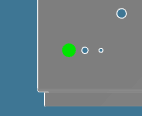 |
Neurónová inšpekcia: | 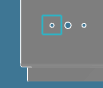 | 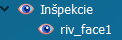 |
a detekcia polohy dielca: | 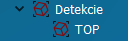 | |
Akcia spúšťa nitovací nástroj pre povolenie nitovania: |  | |
Podmienka ukončenia kroku čaká na signál z nitovacieho kontroléra o správnom zanitovaní s funkciou podržania dobrého stavu / good latch: |  | |
a prítomnosti nitovacieho nástroju na mieste nitovania s funkciou podržania dobrého stavu / good latch: |  | |
a nakoniec trigrovacia / spúšťacia podmienka ako signál z nitovacieho kontroléra či bolo nitovanie dobré, alebo zlé: |  | |
V prípade splnenia podmienky je krok ukončený a skáče na krok: |  | |
a v opačnom prípade pokračuje na ďalší krok čo je Button, Denied. | ||
Button, Denied
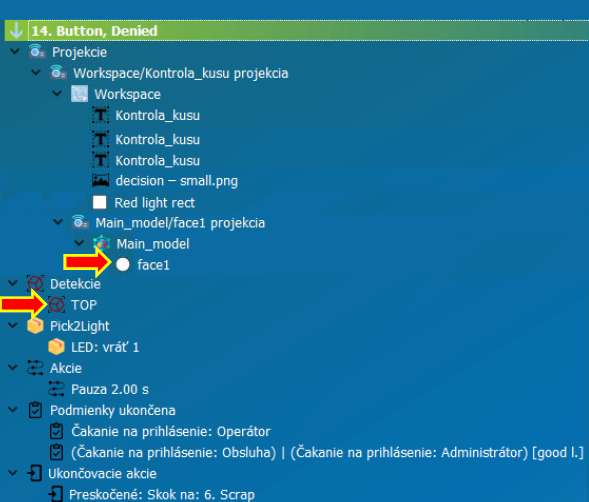
Potrebné definovať projekciu pozície nitovania a detekciu dielca
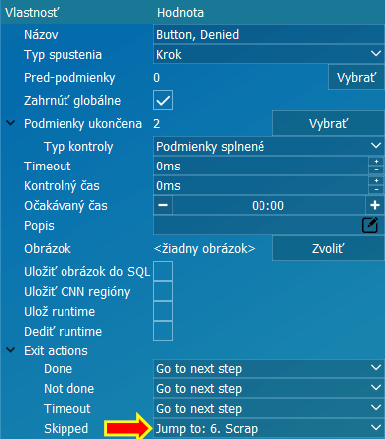
Fixná projekcia vo Workspace zobrazuje: |  |  |
Projekcia viazaná na model zobrazuje pozíciu nitovania: | 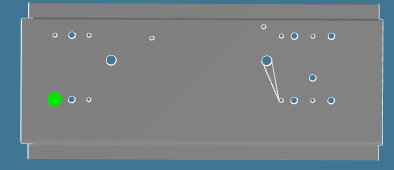 | |
Detekcia objektu: |  | |
a Pick2Light nastavenie modulu LED na -1 rozsvieti Led status bar na červeno: | 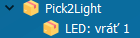 | |
Akcia podrží krok 2 sekundy: | 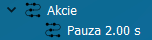 | |
Podmienka ukončenia je prihlásenie technika s funkciou pridržania dobrého stavu / good latch: |  | |
a následne prihlásenie operátora v prípade, že chceme pokračovať: |  | |
alebo stlačením tlačidla UniBox pre ukončenie procedúry preskočením pomocou global skip condition a vrátenie na krok Scrap. | ||
CTx OK
Potrebné definovať nitovací nástroj pre potvrdenie nitovania a ukončenie kroku
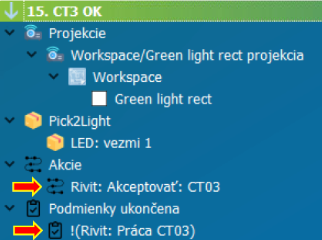
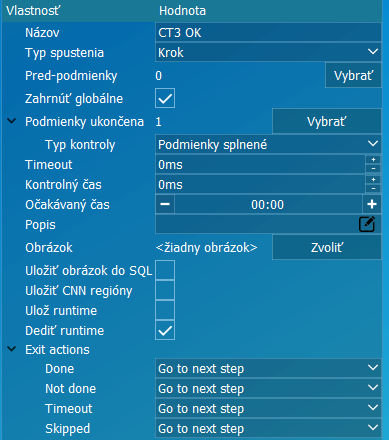
Projekcia zeleného status baru: |  |
Pick2Light nastavený na +1 a Led status bar sa rozsvieti na zeleno: | 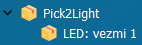 |
Akcia vykoná akceptovanie nitovania na nástroji: |  |
Podmienka ukončenia kroku čaká na reset signálu nitovania z nástroja: | 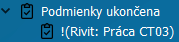 |
a procedúra pokračuje na ďalší krok. | |
Kontrola pozicie
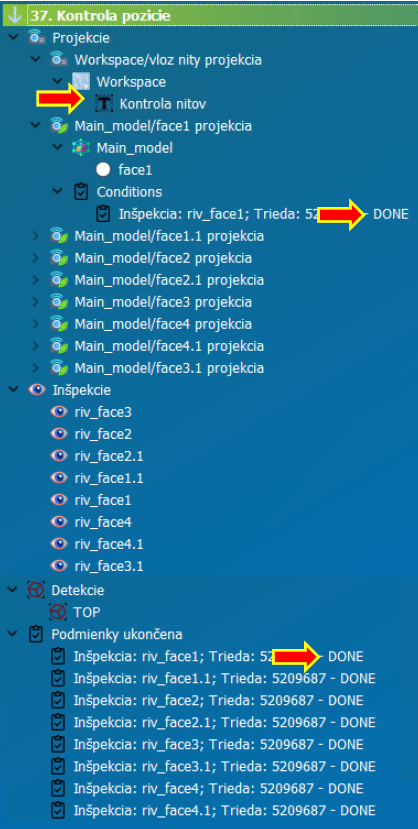
Potrebné definovať nitovací nástroj pre potvrdenie nitovania a ukončenie kroku
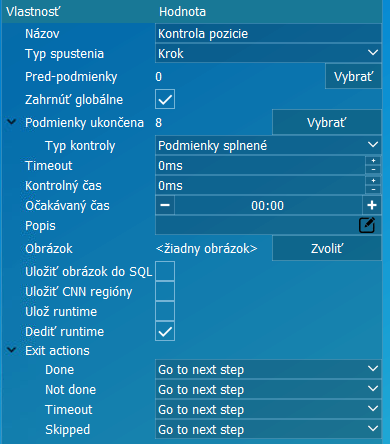
Totožný krok s krokom Pozícia x. Pri trhacích nitoch je odlišná trieda vyhodnotenia správnosti označená ako DONE.
Zmeny sú potrebné v týchto častiach: | |
|---|---|
Projekcia: | 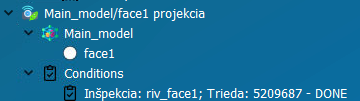 |
Podmienky ukončenia: | 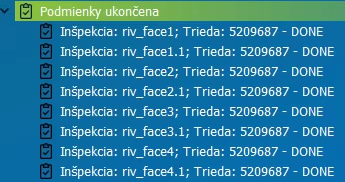 |
Projekcia: | 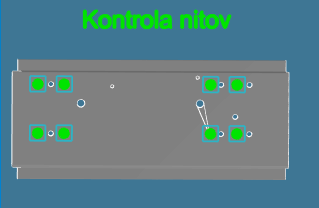 |
Finished stop CTx
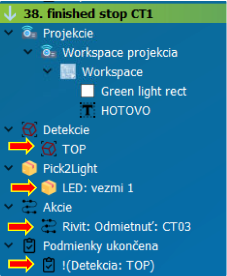
Potrebné definovať detekciu objektu a zastavenie nástroja nitovacieho CT
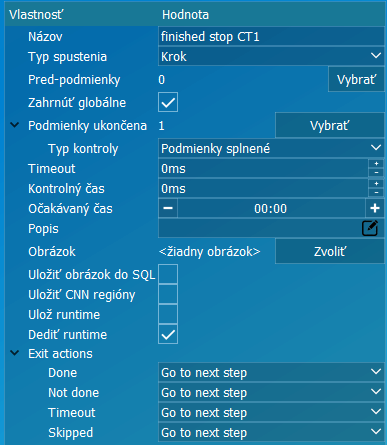
Projekcia zobrazuje: |  |
Prebiehajúca detekcia objektu: | 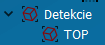 |
Pick2Light zariadenie LED nastavené na +1 rozsvieti Led status bar na zeleno: | 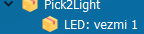 |
Akcia zastaví nitovacie nástroje: |  |
Krok sa ukončí v prípade, že sa dielec nenájde detekciou. Negovaný výsledok detekcie: | 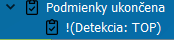 |
